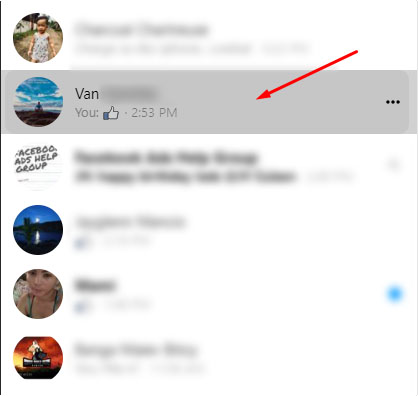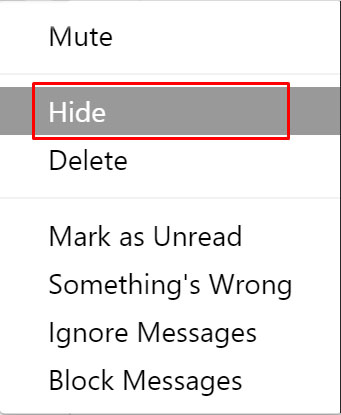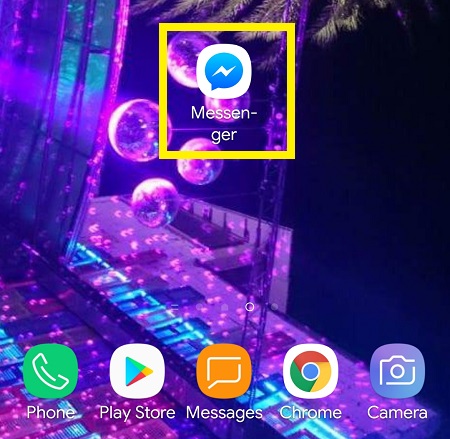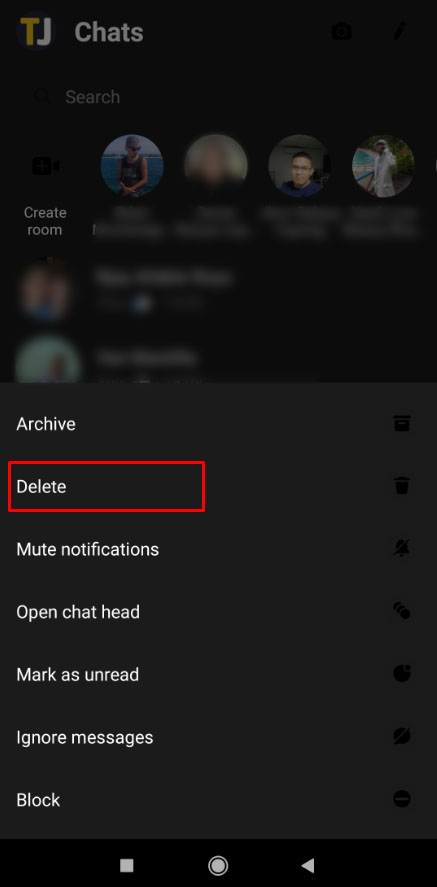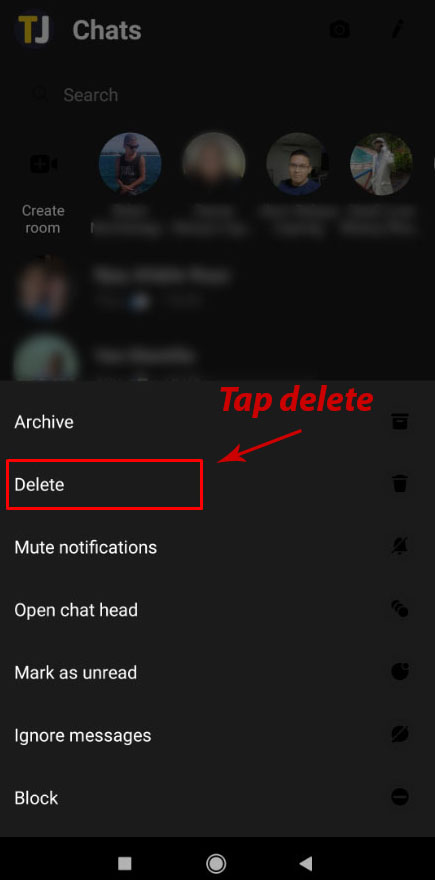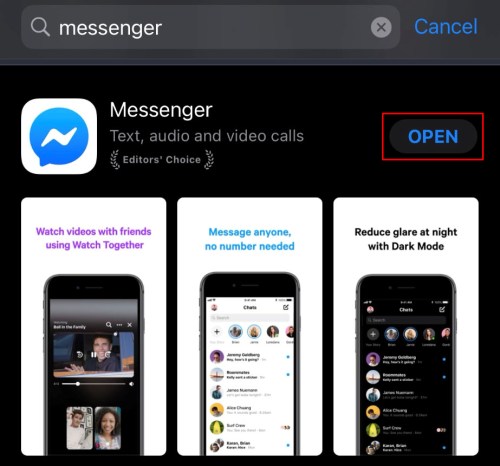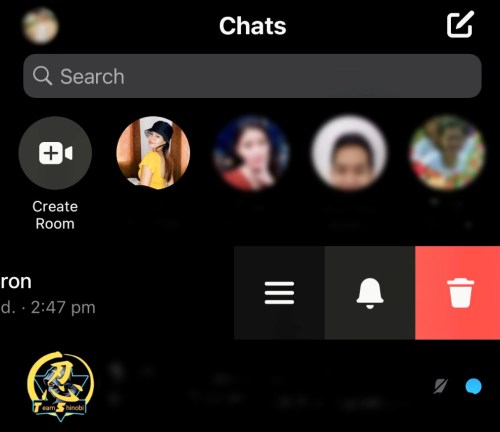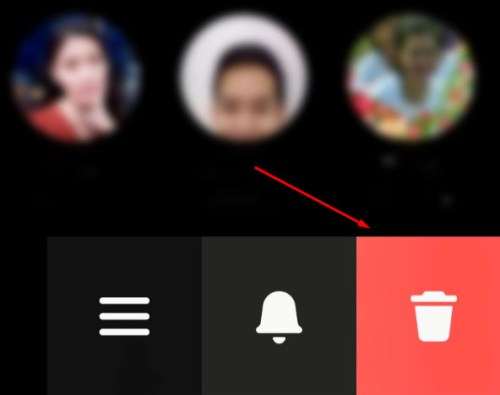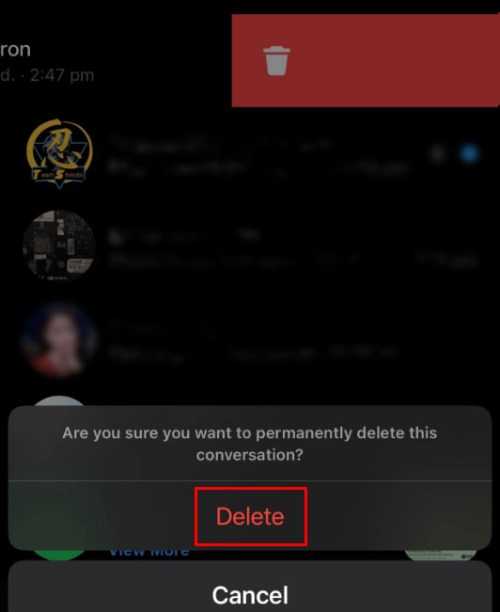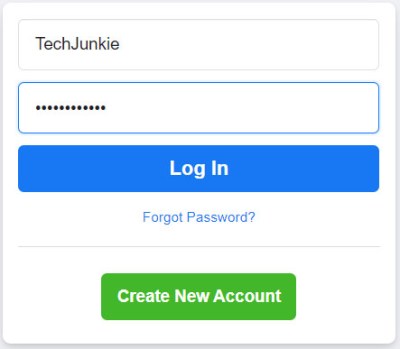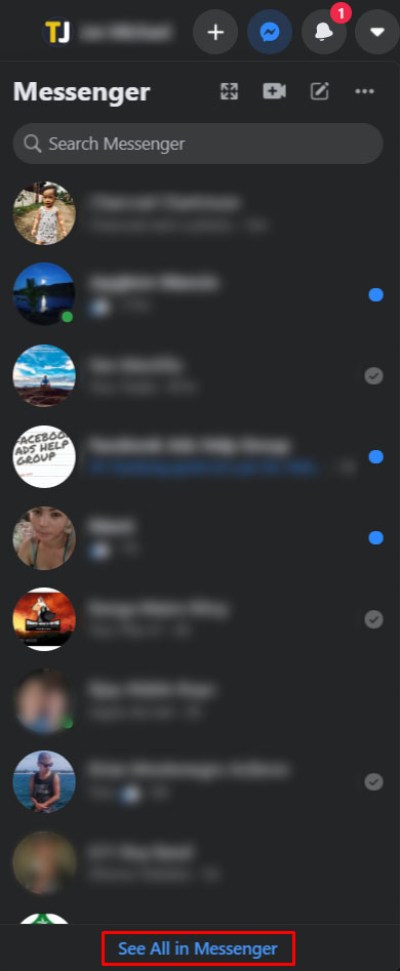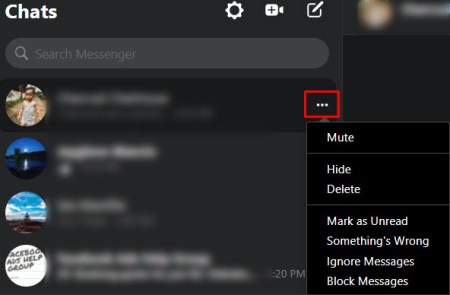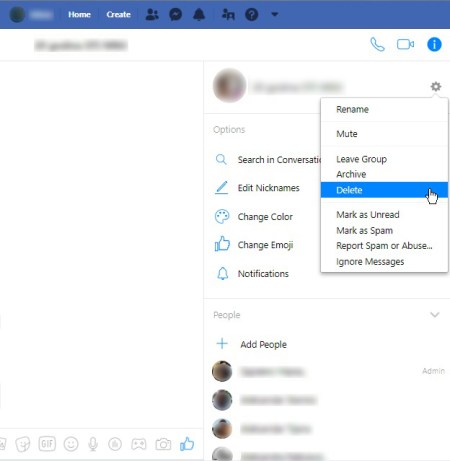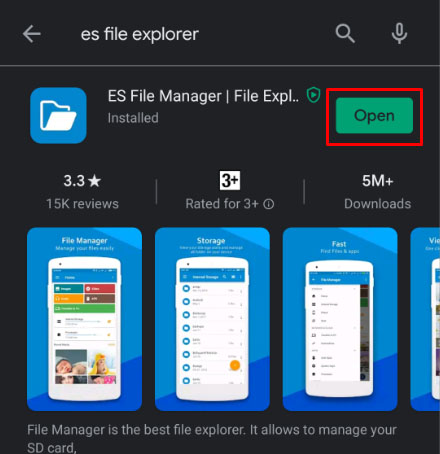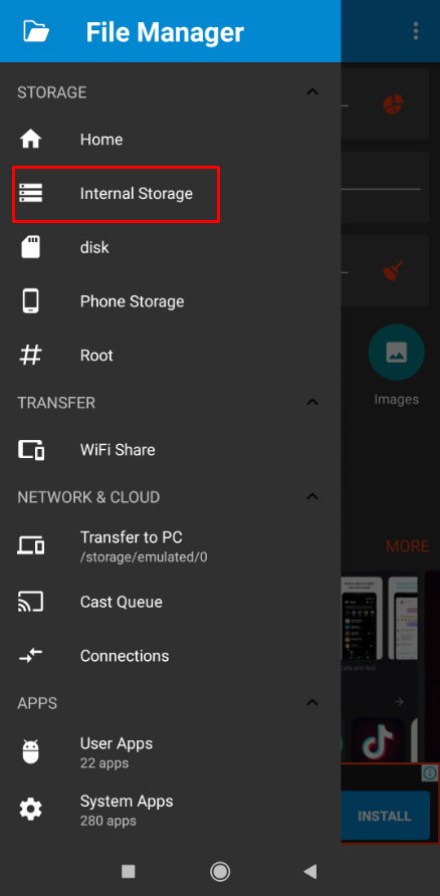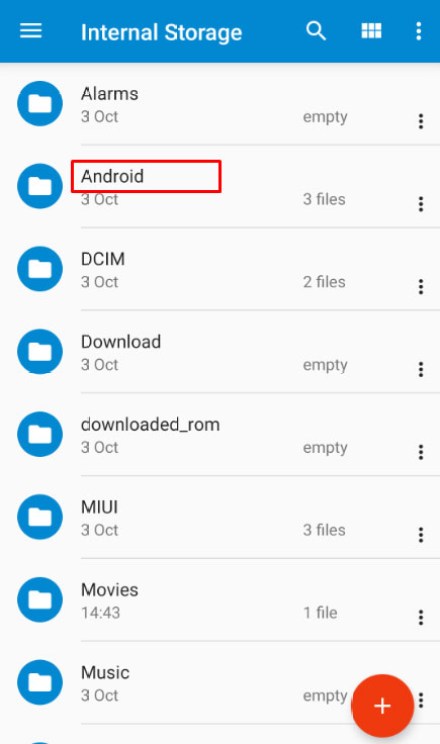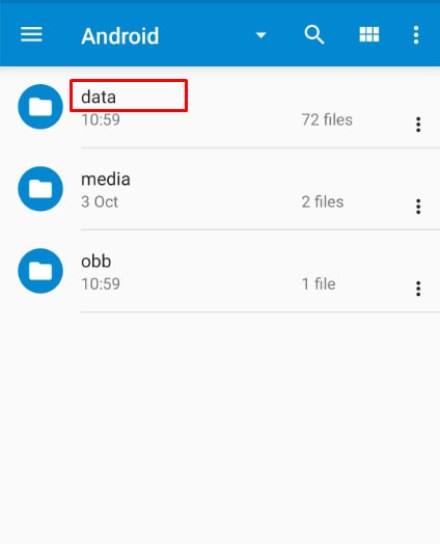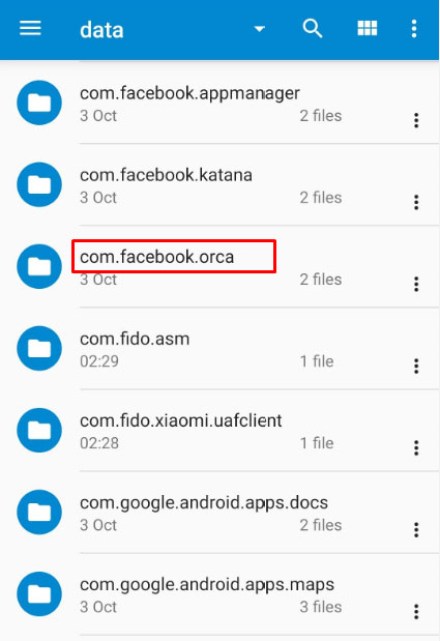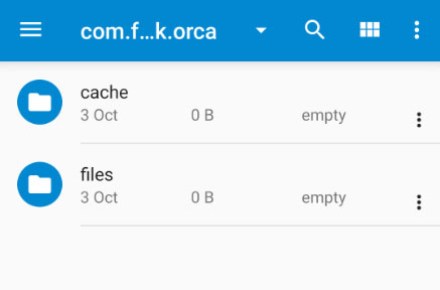Facebook mesajlarını silmek inanılmaz derecede zor olmak zorunda değil. İster bir ileti dizisini, ister tüm geçmişi siliyor olun, her ikisini de minimum çabayla yapmanız için seçenekler vardır.
S0me kullanıcıları, Facebook hesaplarının tamamını silmeyi daha kolay bulabilir. Bunun için de bir makalemiz var!
Gelen kutunuzu temizlemeye nasıl başlayabilirsiniz? – Bu makaledeki adımları izleyerek.
Facebook Mesajlarını Arşivle
Tüm mesajlarınızı silmeden önce, bir işlem yapmak yerine arşivlemek isteyebilirsiniz. tam ve kalıcı silme. Bunu yaparak saklamak istediğiniz mesajları gizleyebilirsiniz. Aşağıdaki adımları izlemenin bu mesajları da kaldıracağını unutmayın.
İşlemi Facebook Messenger'da başlatın:
- Kaldırmak istediğiniz konuşmanın üzerine gelin.
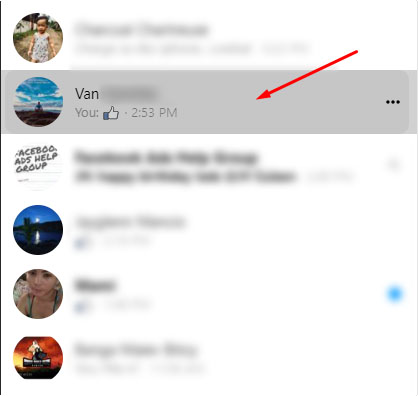
- Üç Menü noktası görünecektir; bunlara tıkla

- "Gizle" ye tıklayın
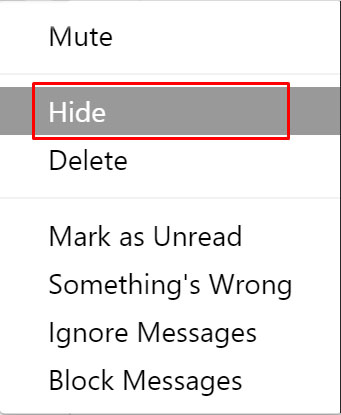
Bu adımı takip etmek, istenmeyen mesajınızı kalıcı olarak silmeden kaldıracaktır. Facebook Messenger'daki Ayarlar'ı ziyaret ederek, arşivlenmiş mesajları kurtarmak için “Gizli Sohbetler”e tıklayabilirsiniz.
Android
Bir Android telefon veya tablette mesajları silme:
- Facebook Messenger'ı açın
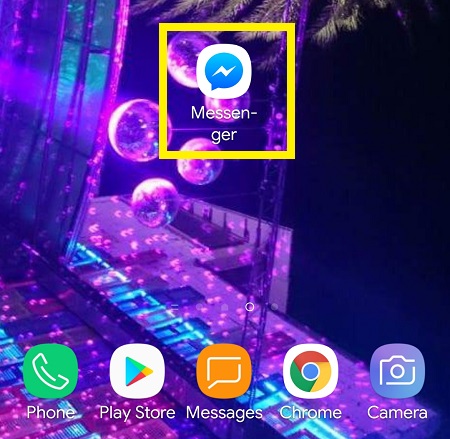
- Silinecek bir mesaj bulun
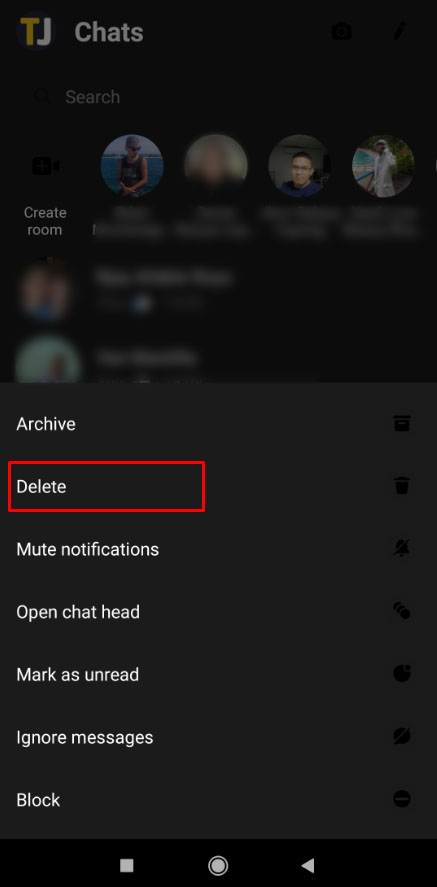
- Bağlam menüsünü açmak için mesaja dokunun ve basılı tutun
- Sil'e dokunun
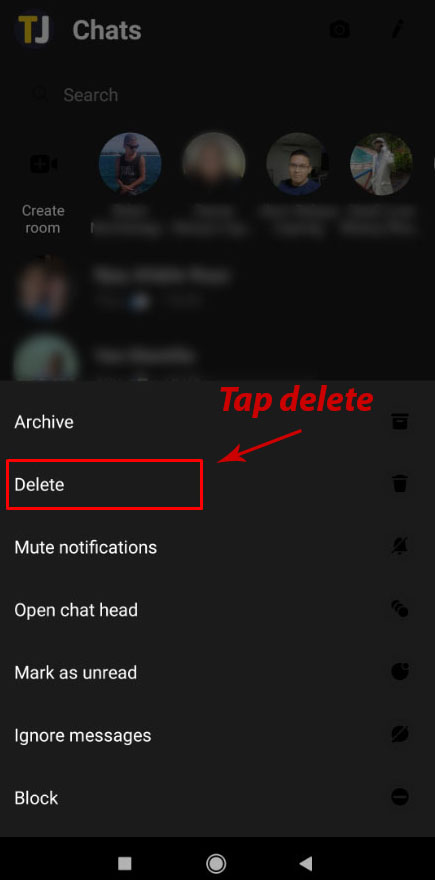
iPhone
iPhone veya iPad'de mesajları silme:
- Facebook Messenger uygulamasını açın
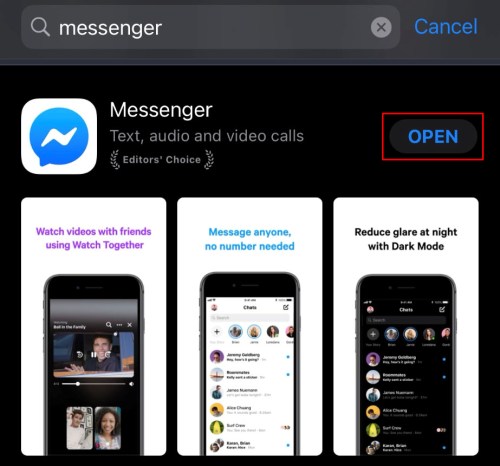
- Artık istemediğiniz konuşmaya dokunun ve basılı tutun, ardından sola kaydırın.
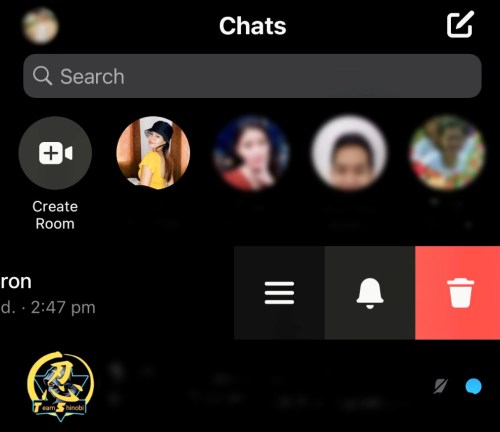
- Menü göründüğünde Sil'i seçin.
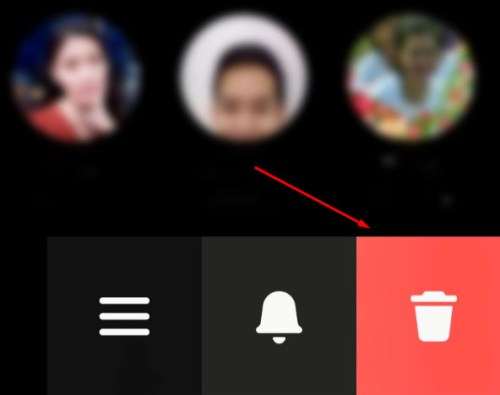
- Konuşmayı Sil'e dokunarak seçimi onaylayın
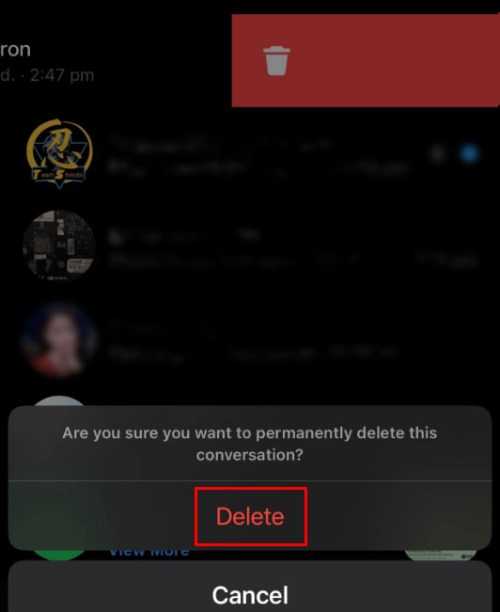
Facebook Messenger Uygulamasının akıllı telefon sürümleri, bir seferde yalnızca bir mesaj dizisini silmenize izin verir. Daha fazlasını silmek istiyorsanız, bir tarayıcı kullanmak en iyisi olabilir.
Tarayıcı
- Facebook hesabınıza giriş yapın
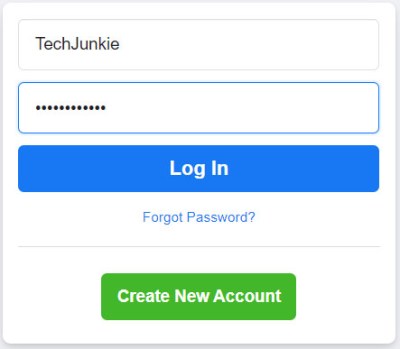
- Messenger'da Tümünü Gör'e tıklayın
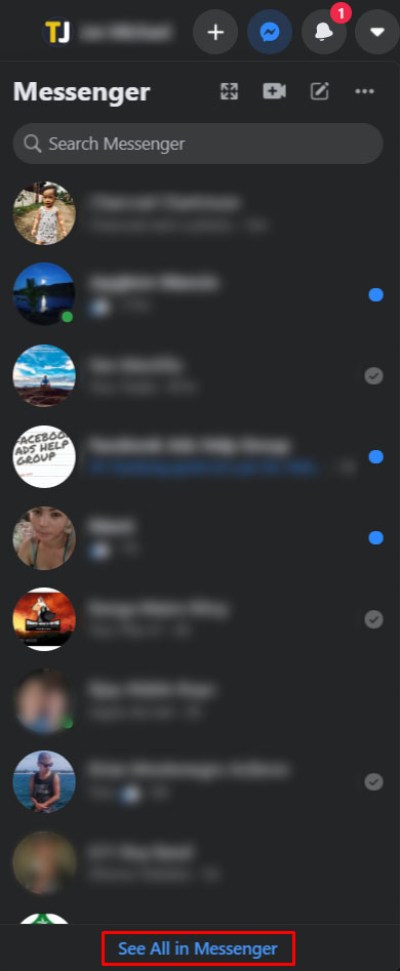
- Bir konuşmanın yanındaki seçenekler çarkına tıklayın
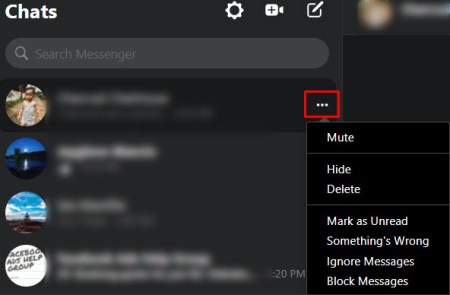
- Tüm mesajları silmek istiyorsanız Sil'i tıklayın.
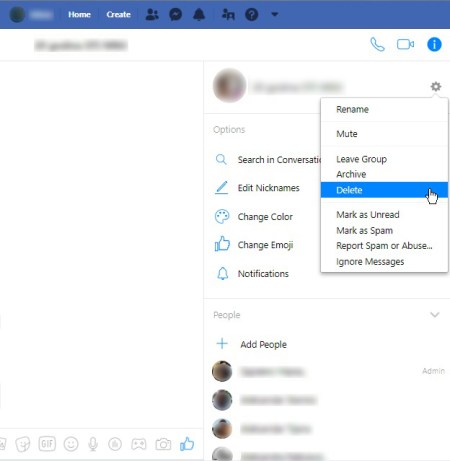
Ancak birden çok mesaj ve birden çok konuşma hakkında ne yapabilirsiniz? – Bunun için üçüncü taraf bir tarayıcı uzantısı yüklemeniz gerekir.
Web Tarayıcısı için Uzantılar
Uzantılar, web tarayıcınızın bir parçası haline gelir ve bir web sitesinde çeşitli işlevleri gerçekleştirmenize olanak tanır. Facebook mesaj geçmişinizin çoğunu veya tamamını silmek için web tarayıcınıza bir uzantı eklemeniz gerekir. Chrome, Firefox veya Internet Explorer olsun, Web Mağazasını açmak için Google'ı kullanarak başlayabilirsiniz.
Örneğin: Chrome, Google “Facebook Messenger toplu silme uzantısı” veya bu türden bir şey kullanarak. En iyi seçeneklerden birinin chrome.google.com olduğunu göreceksiniz. Bu, o tarayıcının web mağazasıdır.
“Yükle”yi tıkladıktan sonra, bu uzantı eklenene kadar çeşitli açılır pencerelerden yönlendirileceksiniz. Tarayıcınızın sağ üst köşesinde simgesini göreceksiniz.
Facebook™ Mesajlarını Hızlı Silme
Uzantıyı yükledikten sonra tarayıcınızdan Facebook hesabınıza giriş yapın. Uzantı çubuğundaki Uzantı simgesine tıklayın. Bir Facebook Messenger logosu ve üstünde kırmızı bir X olmalıdır.
Bundan sonra, ekrandaki talimatları takip etmek kadar kolaydır.
- Göründüğünde “Mesajlarınızı Açın” düğmesini tıklayın.
- Yeni düğmeye tıklayın
- Silme işlemine başlayın, göründüğünde.
- İşleminizi onaylamak için Tamam'ı seçin
Bu, gelen kutunuzdaki tüm iletilerle otomatik olarak ilgilenmelidir. Olmazsa, sayfayı yenileyip işlemi tekrarlamanız yardımcı olur. Çok fazla konuşmanız varsa, hepsini aynı anda kaldırmayabilir, bu nedenle işlemi tekrarlayın.
Facebook Mesaj geçmişinizi bir web tarayıcısından sildikten sonra, başka bir yere yedeklemediğiniz sürece bunları ALAMAZSINIZ. Örneğin Android, kullanıcıların Facebook mesajlarını ES Dosya Gezgini'ne yedeklemesine izin verir.
Mesaj Temizleyici
Bu uzantı, önce mesaj listesinin en altına inerseniz en iyi sonucu verir. Uzantıyı yükledikten sonra, tüm mesajların kaldırılmak üzere seçildiğini tanıyacaktır. Ardından, kaydetmek isteyebileceğiniz bireysel mesajları da seçebilirsiniz.
Her iki uzantı da farklı konuşmalardan birden fazla mesaj seçmenize ve hepsini aynı anda silmenize olanak tanır. Ancak yine de silmek istediklerinizi seçmelisiniz. Tüm mesajların otomatik olarak seçilmesini sağlayan bir düğme veya özellik yoktur.
Bu uzantılar, yedeklemediyseniz tüm Facebook mesajlarınızı kalıcı olarak siler. "Onayla"yı tıklamadan önce "tümü"nü seçtiğinizi varsayarsak, bu mesajları geri almanın tek yolu, onları gönderdiğiniz kişiden yardım istemek veya yedeklenmiş bilgileri almak için veri kurtarma yöntemlerini kullanmaktır.
Silinen Mesajları Kurtarma
Yalnızca bir yedekleme dosyasına kaydedilen mesajları kurtarabilirsiniz. iPhone kullanıcıları için iCloud'dan bir kurtarma bu mesajları geri getirebilir. Android kullanıcıları için, sisteminizin ES Dosya Gezgini'ne kaydedilebilirler.
Facebook Messenger'ı bir Android akıllı telefon veya tablette kullanırken, tüm konuşmalar cihazınıza kaydedilebilir. Messenger'da onları 'siliyor olmanız', gittikleri anlamına gelmez.
İşte denenecek bazı şeyler:
ES Dosya Gezgini'ni veya sizin için çalışan herhangi bir gezgini kullanıyorsanız, bu bilgilere yine de erişebilirsiniz.
- ES Dosya Gezgini'ni açın
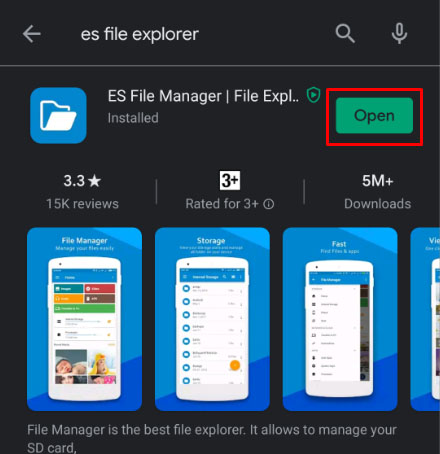
- Depolama veya SD kart klasörüne gidin
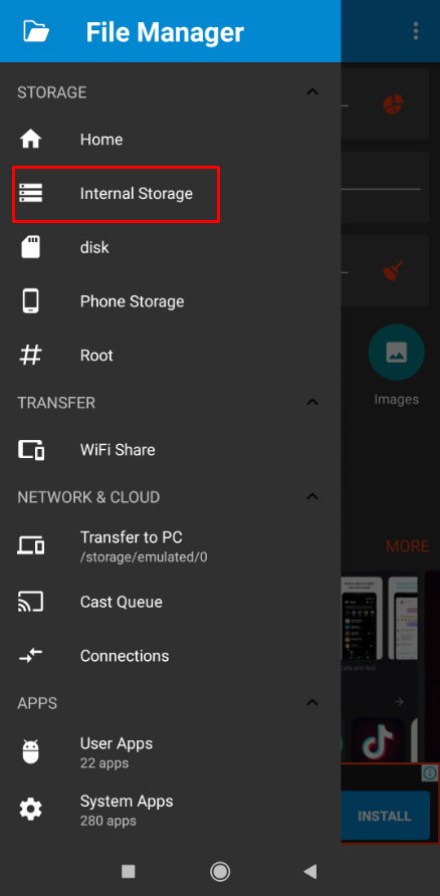
- Android klasörünü seçin ve açın
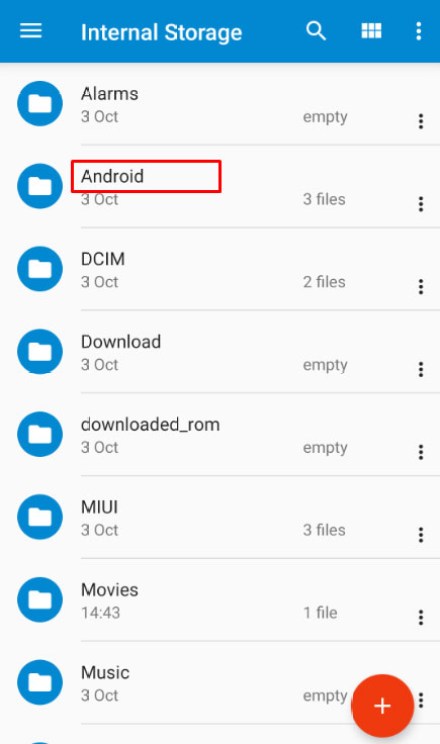
- Veri klasörünü aç
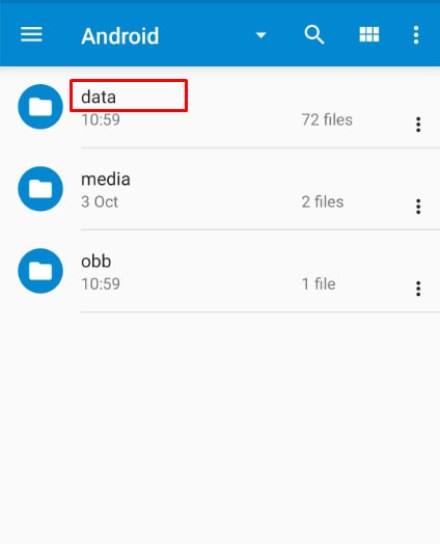
- 'com.facebook.orca'yı bulana kadar klasörler arasında gezinin (Bu, Facebook Messenger uygulamasına aittir)
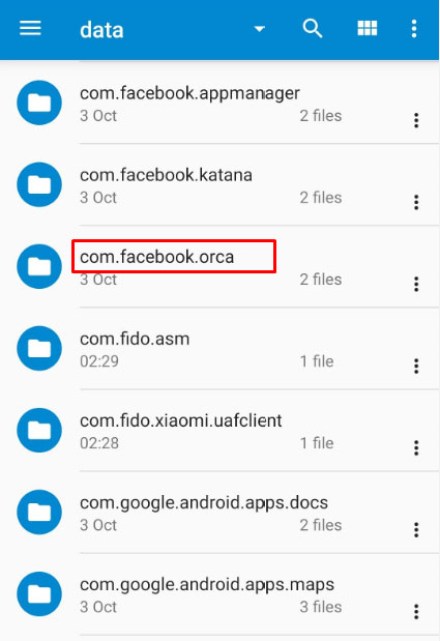
- Klasörü aç
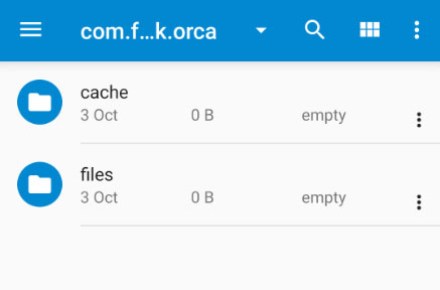
- fb_temp klasörünü açın
Bu, Facebook Messenger'daki konuşmalar için yedek dosyaları içeren bir önbellek klasörüdür.
Bu yöntemin her zaman işe yaramayacağını unutmayın. Silinen konuşmaları ancak herhangi bir şeyi silmeden önce telefonunuzu yedeklediyseniz kurtarabilirsiniz.
Alternatif olarak cihazınızı bilgisayarınıza bağlayabilir ve bu şekilde klasörlere göz atabilirsiniz.
Bir iOS cihazındaysanız, eski mesajları kurtarmak için üçüncü taraf bir yazılım kullanmanız gerekebilir. Mevcut birçok veri kurtarma uygulaması vardır, daha iyi incelemelere sahip olanı seçmeniz önerilir. Örneğin Dr.Fone, veri kurtarma için en popüler uygulamalardan biridir.